Szerző:
Eric Farmer
A Teremtés Dátuma:
3 Március 2021
Frissítés Dátuma:
27 Június 2024

Tartalom
- Lépések
- 1. módszer az 5 -ből: Windows 10, 8.1, 7, Vista
- 2. módszer az 5 -ből: Mac OS X
- 3. módszer az 5 -ből: Windows XP
- 4. módszer az 5 -ből: A Zoom mód kikapcsolása az iOS rendszerben
- 5. módszer az 5 -ből: Android
- Tippek
Windows és Mac OS X számítógépeken az asztali ikonok átméretezése egyszerű-kattintson a jobb gombbal az asztalra, és válassza ki a megfelelő lehetőséget a Nézet, Beállítások vagy Tulajdonságok menüből. De iPhone -on és Androidon ezt elég nehéz megtenni, mert a mobil rendszerek nem támogatják az ikonok átméretezését. Ne feledje, hogy egyes gyártók ezt a funkciót hozzáadják Android -telefonjukhoz. Ne csüggedjen, ha az iOS -eszközön lévő ikonok túl nagynak tűnnek - csak kapcsolja ki a nagyítási módot.Ez a cikk bemutatja, hogyan lehet átméretezni az ikonokat a Windows, a Mac OS X és az Android rendszeren, és hogyan lehet letiltani a nagyítási módot az iOS rendszerben.
Lépések
1. módszer az 5 -ből: Windows 10, 8.1, 7, Vista
 1 Kattintson jobb gombbal az asztalon lévő üres helyre. Megnyílik egy menü, amely számos opciót tartalmaz.
1 Kattintson jobb gombbal az asztalon lévő üres helyre. Megnyílik egy menü, amely számos opciót tartalmaz.  2 Kattintson a Nézet gombra. Megnyílik egy új menü. Ennek a menünek az első három lehetősége felelős az ikonok méretéért. Az aktuális opció mellett egy pipa jelenik meg.
2 Kattintson a Nézet gombra. Megnyílik egy új menü. Ennek a menünek az első három lehetősége felelős az ikonok méretéért. Az aktuális opció mellett egy pipa jelenik meg.  3 Az ikonok méretének csökkentéséhez válassza a "Normál ikonok" vagy a "Kis ikonok" lehetőséget. Ha az aktuális opció Nagy ikonok, először válassza a Normál ikonok lehetőséget. Ha az aktuális opció Normál ikonok, válassza a Kis ikonok lehetőséget.
3 Az ikonok méretének csökkentéséhez válassza a "Normál ikonok" vagy a "Kis ikonok" lehetőséget. Ha az aktuális opció Nagy ikonok, először válassza a Normál ikonok lehetőséget. Ha az aktuális opció Normál ikonok, válassza a Kis ikonok lehetőséget. - A Windows Vista rendszerben a kis ikonok opciót klasszikus ikonoknak hívják.
2. módszer az 5 -ből: Mac OS X
 1 Kattintson a jobb gombbal egy üres helyre az asztalon, és válassza a Nézetbeállítások megjelenítése menüpontot. Megnyílik egy ablak az asztali beállításokkal.
1 Kattintson a jobb gombbal egy üres helyre az asztalon, és válassza a Nézetbeállítások megjelenítése menüpontot. Megnyílik egy ablak az asztali beállításokkal.  2 Mozgassa balra az Ikonméret lehetőség alatti csúszkát. Az ikon aktuális mérete (pixelben) megjelenik az ablak tetején található Ikonméret opció mellett (például 48x48). A csúszka balra mozgatásával csökken az ikonok mérete.
2 Mozgassa balra az Ikonméret lehetőség alatti csúszkát. Az ikon aktuális mérete (pixelben) megjelenik az ablak tetején található Ikonméret opció mellett (például 48x48). A csúszka balra mozgatásával csökken az ikonok mérete. - Minél kisebb a szám, annál kisebbek az ikonok.
- A minimális ikonméret 16x16, a maximális pedig 128x128.
 3 A módosítások mentéséhez kattintson az ablak felső sarkában található piros "Bezárás" gombra. Ha nem tetszik az ikonok mérete, nyissa meg az Asztali beállítások ablakot, és válasszon másik méretet.
3 A módosítások mentéséhez kattintson az ablak felső sarkában található piros "Bezárás" gombra. Ha nem tetszik az ikonok mérete, nyissa meg az Asztali beállítások ablakot, és válasszon másik méretet.
3. módszer az 5 -ből: Windows XP
 1 Kattintson jobb gombbal az asztalon lévő üres helyre, és válassza a menü Tulajdonságok parancsát.
1 Kattintson jobb gombbal az asztalon lévő üres helyre, és válassza a menü Tulajdonságok parancsát. 2 Kattintson a Speciális gombra.
2 Kattintson a Speciális gombra. 3 Az Elem menüben válassza az Ikon lehetőséget.
3 Az Elem menüben válassza az Ikon lehetőséget. 4 Írjon be egy kisebb számot a "Méret" sorba. A Méret sor jobb oldalán (amely az ikon aktuális méretét jeleníti meg pixelben) két nyíl látható felfelé és lefelé mutatva. Kattintson a lefelé mutató nyílra a szám csökkentéséhez.
4 Írjon be egy kisebb számot a "Méret" sorba. A Méret sor jobb oldalán (amely az ikon aktuális méretét jeleníti meg pixelben) két nyíl látható felfelé és lefelé mutatva. Kattintson a lefelé mutató nyílra a szám csökkentéséhez. 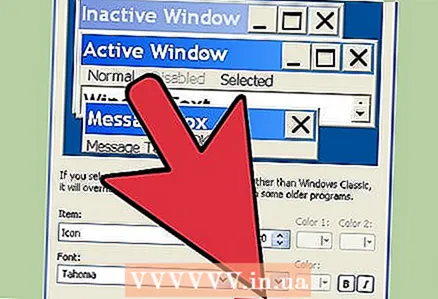 5 Kattintson az OK gombra a módosítások mentéséhez és az asztalra való visszatéréshez. Ha nem elégedett az új ikonmérettel, térjen vissza a Speciális ablakhoz, és méretezze át.
5 Kattintson az OK gombra a módosítások mentéséhez és az asztalra való visszatéréshez. Ha nem elégedett az új ikonmérettel, térjen vissza a Speciális ablakhoz, és méretezze át.
4. módszer az 5 -ből: A Zoom mód kikapcsolása az iOS rendszerben
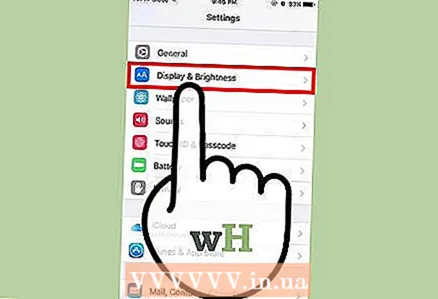 1 Indítsa el a Beállítások alkalmazást, és koppintson a Kijelző és fényerő elemre. Az ikonok mérete nem állítható be iPhone vagy iPad készüléken, de a túl nagy ikonok csökkenthetők. Ha a készülék zoom módban van, tiltsa le a zoom módot.
1 Indítsa el a Beállítások alkalmazást, és koppintson a Kijelző és fényerő elemre. Az ikonok mérete nem állítható be iPhone vagy iPad készüléken, de a túl nagy ikonok csökkenthetők. Ha a készülék zoom módban van, tiltsa le a zoom módot. - Ha az ikonok olyan nagyok, hogy nem tudja elindítani a Beállítások alkalmazást, koppintson duplán a képernyőn három ujjal a kicsinyítéshez, majd próbálja újra.
 2 Keresse meg a "Nézet" részt a "Kijelző mód" alatt. Két lehetősége van:
2 Keresse meg a "Nézet" részt a "Kijelző mód" alatt. Két lehetősége van: - Normál - Ha ezt az opciót választja, a telefon nincs zoom módban, így az ikonok nem csökkenthetők.
- Méretezés - Ha ez az opció aktív, válassza a Standard lehetőséget az ikon méretének csökkentéséhez.
 3 Kattintson a "Méretezés" gombra (ha lehetséges). „Zoom Mode” jelenik meg a képernyőn.
3 Kattintson a "Méretezés" gombra (ha lehetséges). „Zoom Mode” jelenik meg a képernyőn.  4 Kattintson a Standard> Telepítés gombra. A kezdőképernyő és az ikonok szabványos (kisebb) méretre csökkennek.
4 Kattintson a Standard> Telepítés gombra. A kezdőképernyő és az ikonok szabványos (kisebb) méretre csökkennek.
5. módszer az 5 -ből: Android
 1 Nyomja meg és tartsa lenyomva a kezdőképernyő üres helyét. Egyes gyártók egyéni ikonméret funkciót is tartalmaznak Android -verzióikban. Egyes Sony telefonokon (és esetleg más eszközökön) egy eszköztár nyílik meg a képernyő alján.
1 Nyomja meg és tartsa lenyomva a kezdőképernyő üres helyét. Egyes gyártók egyéni ikonméret funkciót is tartalmaznak Android -verzióikban. Egyes Sony telefonokon (és esetleg más eszközökön) egy eszköztár nyílik meg a képernyő alján.  2 Válassza a Kezdőképernyő beállításai (vagy ezzel egyenértékű) lehetőséget.
2 Válassza a Kezdőképernyő beállításai (vagy ezzel egyenértékű) lehetőséget. 3 Érintse meg az Ikonméret lehetőséget a rendelkezésre álló méretek megtekintéséhez. Néhány telefonon két lehetőség közül választhat - "kicsi" és "nagy", míg másokon a rendelkezésre álló méretek sokkal nagyobbak.
3 Érintse meg az Ikonméret lehetőséget a rendelkezésre álló méretek megtekintéséhez. Néhány telefonon két lehetőség közül választhat - "kicsi" és "nagy", míg másokon a rendelkezésre álló méretek sokkal nagyobbak.  4 Válassza a Kicsi lehetőséget, majd lépjen a kezdőképernyőre a módosítások megtekintéséhez.
4 Válassza a Kicsi lehetőséget, majd lépjen a kezdőképernyőre a módosítások megtekintéséhez.
Tippek
- Az ikonok helyét manuálisan is megváltoztathatja - csak húzza át a kívánt helyre (Windows és Mac OS X rendszerekben egyaránt).
- Ha az Android szabványos verzióját használja, és tudja, hogyan kell új alkalmazásokat telepíteni, telepítsen egy másik Android -indítót. A Launcher egy olyan alkalmazás, amely megváltoztatja a kezdőképernyő funkcióit és megjelenését. Gyakran előfordul, hogy az ikonok átméretezhetők az indítóban.



